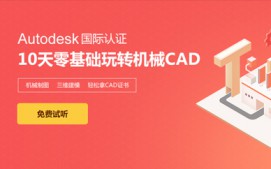人人都喜欢有创意的事物,但却不是人人都能创作出令人眼前一亮的极具创意的事物。所幸Photoshop的性能足够强大,可帮助我们将创意灵感化为实际的作品。*创作极有创造性作品的过程,大都很考验人的耐心,但如果我们有十分好的PS技巧,那就会事半功倍。这里,就为大家分享10个非常有用的PS技巧,这些PS可让你在日常工作中大幅提高工作效率,希望对大家学习PS有用。
删除空图层:
在处理比较复杂的修图或者图片创作过程中,图层会不断增多。图层越多,就越要注意对图层进行清理,删除所有不需要的图层。这里有一个省时间的分辨办法:按住Ctrl键并单击图层缩略图,若你得到提示说“警告:未选择任何像素”,那么你可以安全删除该图层,因为这确实是一个空图层。另外,如果你打算删除所有的空图层,则可以选择“文件>脚本>删除所有空图层”。
改变取样大小:在你处理一个分辨率非常高的木材/大理石纹理图像时,你会发现要准确取得你想要的颜色是十分困难的。在这种情况下,*好的办法就是改变样本大小。选择吸管工具,在左上侧的参数设置选项栏中,对“取样大小”参数做出调整,一般来说,分辨率越高的图像,选择的取样大小也越高。
锁定画笔预设:用“F5”快捷键可调用画笔预设面板,调整参数可为笔刷增添丰富的视觉效果。而当我们锁定了画笔预设后,则无论你对被选中的笔刷做出怎样的修改,之前设定的画笔预设参数都不会被改变。这一点在我们需要使用多种笔刷的过程中相当有用。当然如果确实需要修改笔刷参数,那么回到画笔预设面板中解锁即可。
特效底色层:使用PS时,我们时常需要一个特效底色层。这时,新建图层,在模式下拉菜单中选择你所需要的图层,同时勾选“正常模式中不存在中性色”选项,点击确定,随后你即可安全地为你的图层添加你想要的效果。
拉伸镜头光晕:说起镜头光晕,你知道可以给图像中心无限制增加耀斑吗?在图层上定位一个镜头光晕,选择滤镜>渲染>镜头光晕时,可看到镜头光晕的预览窗口,只要点击并拖动耀斑到你想要的位置即可。
控制图层样式: 在创作图层特效时,我们可在“图层样式”选项栏中设定投影、内阴影和渐变叠加等效果。右击图层缩略图>混合选项,即会弹出“图层样式”选项,选中你想要调整的参数选项,移动滑块即可精确调整效果。这样的操作准确且直观。
流畅的线条艺术:有时,你可能会把位图的线条包导入Photoshop中,然后我们会发现在PS中,这些线条不是光滑的,其边缘呈现锯齿状。要改变这一状况,我们可以给它们添加一点模糊,使用滤镜>模糊>高斯模糊(半径为2-6)。然后点击Ctrl+L调出色阶,点击黑色和白色的三角形将其拖动至中间,这时我们可以注意到线条将会变得光滑且锐利,锯齿也已经不见了。
在现有图层下方创建一个新图层:通常情况下,我们创建的新图层都是在当前图层的上方。那么想要新图层在当前图层下方该如何操作?按住Ctrl键的同时点击图层面板底部的“新图层”图标,即可将新图层创建在当前图层的下方。
从文件中直接复制图层:复制图层的方法有许多,例如可以右击图层缩略图选择复制图层、Ctrl+J快捷键,然后再将复制的图层拖动到你想要的地方。那么复制和拖动这两个步骤可否同时进行?在文档中,切换到移动工具,按住Alt键,然后单击并拖动你想要复制的图层到你指定的地方即可。
图层复合导出:要将大量图像导入到分层文档中是十分痛苦的,同样痛苦的还有就是要将所有图层拿出来导入到他们自己的文档中。*现在有自动化操作可帮助大家。选择“文件>脚本>将文件载入堆栈”。然后选择图片,单击确定,则它们将被载入到图层堆栈。完成这些工作后,选择“文件>脚本>图层复合导出到文件”,或者选择“文件>脚本>脚本事件管理器”也可实现。